Συνήθως χρησιμοποιούμε τις συσκευές μας για να παρακολουθούμε διάφορα βίντεο, είτε πρόκειται για ένα σύντομο κλιπ, μια ταινία διάρκειας μιας ώρας ή άλλα. Εξαιτίας αυτού, η χρήση των DVD και των συσκευών αναπαραγωγής DVD μειώνεται σταδιακά, καθιστώντας σχεδόν αδύνατο να απολαύσετε τις συλλογές ταινιών σας. Αλλά ένα πράγμα που μπορείτε να κάνετε για να μην σπαταλάτε τους δίσκους σας, είναι να μάθετε Πώς να μετατρέψετε το DVD σε ψηφιακό δωρεάν. Είστε τυχεροί γιατί αυτό το άρθρο θα μιλήσει για τη διαδικασία μετατροπής δίσκων σε ψηφιακά αρχεία, ώστε να μπορείτε να τα παρακολουθήσετε ή να τα μοιραστείτε από τον υπολογιστή σας σε τηλέφωνα, tablet και πολλά άλλα. Ας αρχίσουμε!
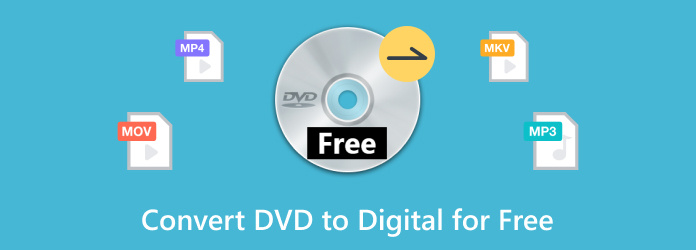
- Μέρος 1. Μπορώ να μετατρέψω το DVD μου σε ψηφιακό αντίγραφο
- Μέρος 2. Πώς να μετατρέψετε το DVD σε ψηφιακό δωρεάν στα Windows
- Μέρος 3. Πώς να μετατρέψετε το DVD σε ψηφιακό δωρεάν σε Mac
- Μέρος 4. Πώς να μετατρέψετε το DVD σε ψηφιακό δωρεάν online
- Μέρος 5. Ποιος τρόπος είναι ο καλύτερος
- Μέρος 6. Συχνές ερωτήσεις σχετικά με τη δωρεάν μετατροπή DVD σε ψηφιακό
Μέρος 1. Μέρος 1. Μπορώ να μετατρέψω το DVD μου σε ψηφιακό αντίγραφο
Ναι, είναι δυνατό να γίνει αυτό, ειδικά επειδή υπάρχει πολύ δωρεάν λογισμικό για τη μετατροπή DVD σε ψηφιακό. Πώς λειτουργεί όμως εάν το περιεχόμενο είναι από δίσκο;
Στην πραγματικότητα, η διαδικασία μετατροπής DVD σε ψηφιακά βίντεο περιλαμβάνει αντιγραφή και εξαγωγή των δεδομένων βίντεο και ήχου από το δίσκο. Στη συνέχεια, με δική σας επιλογή, η μορφή εξόδου εξαρτάται από το αν θέλετε να μετατρέψετε τα DVD σε MP4, MOV, WMV, MKV, VOB και ούτω καθεξής. Επίσης, ίσως χρειαστεί να εξετάσετε το ενδεχόμενο να επιλέξετε τον σωστό μετατροπέα DVD, εάν θέλετε να επεξεργαστείτε ή να βελτιώσετε περαιτέρω τα βίντεο πριν τα μετατρέψετε. Με αυτά τα λόγια, τα ακόλουθα μέρη αυτής της ανάρτησης θα σας παρέχουν περισσότερες λεπτομέρειες σχετικά με το προτεινόμενο λογισμικό μετατροπής.
Μέρος 2ο. Μέρος 2. Πώς να μετατρέψετε το DVD σε ψηφιακό δωρεάν στα Windows
Δωρεάν DVD Ripper
Τι καλύτερο από ένα δωρεάν εργαλείο αντιγραφής dvd στα Windows με υψηλή ποιότητα εξόδου; Δωρεάν DVD Ripper είναι ένα επαγγελματικό πρόγραμμα αντιγραφής που διαθέτει την πιο πρόσφατη τεχνολογία για την εξαγωγή περιεχομένου από DVD. Είτε έχετε DVD-5, DVD-9 ή άλλα, αντιγράφει αυτόματα και μετατρέπει τα αρχεία σε MP4, MOV, MKV, VOB, AVI και άλλες μορφές εξόδου. Είναι εξαιρετικά εύκολο στη χρήση, σχεδιασμένο με καθαρή διεπαφή για αποτελεσματική πλοήγηση τόσο για αρχάριους όσο και για επαγγελματίες. Τίποτα δεν ξεπερνά τη διαδικασία γρήγορης ταχύτητας καθώς μετατρέπει πολλά αρχεία ταυτόχρονα εν ριπή οφθαλμού. Το Free DVD Ripper είναι το δωρεάν λογισμικό για τη μετατροπή DVD σε ψηφιακά σε Windows και Mac.
ΔΩΡΕΑΝ Λήψη
Για Windows
Ασφαλής λήψη
ΔΩΡΕΑΝ Λήψη
για macOS
Ασφαλής λήψη
- Εξοπλισμένο με την πιο πρόσφατη επιτάχυνση GPU για ταχύτερη μετατροπή.
- Υποστήριξη μορφών DVD όπως DVD-ROM, DVD-5, DVD+R κ.λπ.
- Προσαρμόστε εφέ προφίλ, μεταδεδομένα, ποιότητα, ανάλυση και πολλά άλλα.
- Ελαφρύ λογισμικό για Windows 11/10/8/7.
Πλεονεκτήματα
- Εντελώς δωρεάν για Windows και Mac.
- Υποστηρίξτε τη μετατροπή παρτίδων με γρήγορη ταχύτητα.
Μειονεκτήματα
- Μερικές διαφημίσεις μπορούν να προβληθούν στη διεπαφή.
Βήμα 1.Για να ξεκινήσετε τη μετατροπή DVD σε ψηφιακό στα Windows, κάντε κλικ στο ΔΩΡΕΑΝ Λήψη και εγκαταστήστε το λογισμικό στον υπολογιστή σας. Τοποθετήστε έναν δίσκο στη μονάδα οπτικού δίσκου και περιμένετε μέχρι να τον αναγνωρίσει το πρόγραμμα. Στη συνέχεια, κάντε κλικ Φόρτωση δίσκου και επιλέξτε τα βίντεο που θέλετε να μετατρέψετε.

Βήμα 2.Μετά τη μεταφόρτωση των αρχείων, μεταβείτε στο αναπτυσσόμενο μενού Προφίλ στο κάτω μέρος της διεπαφής για να επιλέξετε μια προεπιλογή με την επιθυμητή μορφή. Στη συνέχεια, προχωρήστε να κάνετε κλικ στο Ρυθμίσεις κουμπί για να αλλάξετε την ανάλυση βίντεο, τον κωδικοποιητή, το bitrate, το FPS κ.λπ. Κάντε κλικ Εντάξει για να αποθηκεύσετε τις αλλαγές.

Βήμα 3.Πριν μετατρέψετε το DVD σε ψηφιακά αρχεία, πρέπει να επιλέξετε έναν φάκελο προορισμού. Κάντε κλικ στο Ξεφυλλίζω κουμπί στην επιλογή Προορισμός και επιλέξτε έναν υπάρχοντα φάκελο ή δημιουργήστε έναν νέο. Μόλις το κάνετε αυτό, κάντε κλικ στο Μετατρέπω κουμπί και περιμένετε μέχρι να ολοκληρωθεί η διαδικασία.

Όταν πρόκειται για ψηφιακά αρχεία γρήγορης ταχύτητας και υψηλής ποιότητας, τίποτα δεν μπορεί να κορυφώσει το Free DVD Ripper. Είναι επίσης δωρεάν για λήψη και χρήση χωρίς περιορισμό. Ωστόσο, συνιστάται η αναβάθμιση σε έκδοση premium για να ξεκλειδώσετε περισσότερα χρήσιμα εργαλεία και μια εξαιρετική εμπειρία μετατροπής.
VLC
Το VLC είναι ένα πολύ γνωστό πρόγραμμα αναπαραγωγής πολυμέσων για πολλές πλατφόρμες, όπως Windows, Mac και Linux. Αλλά ένα από τα προνόμιά του είναι η μετατροπή βίντεο, συμπεριλαμβανομένων δίσκων DVD. Εκτός από το δωρεάν λογισμικό, το VLC παρέχει επίσης μια χούφτα υποστηριζόμενες μορφές στον τομέα του, επομένως είναι εύκολο να επιλέξετε MP4, VOB, AVI και άλλες κοινές μορφές εδώ. Επιπλέον, είναι επίσης εύκολο στη χρήση, επομένως πρέπει να ακολουθήσετε τα παρακάτω βήματα για το πώς να δημιουργήσετε ένα ψηφιακό αντίγραφο ενός DVD δωρεάν.
Πλεονεκτήματα
- Μετατροπέας πολλαπλών λειτουργιών, πρόγραμμα αναπαραγωγής πολυμέσων και πρόγραμμα επεξεργασίας βίντεο.
- Υποστηρίξτε ένα ευρύ φάσμα πακέτων κωδικοποιητών για συνεχή επεξεργασία βίντεο.
- Όλα είναι δωρεάν.
Μειονεκτήματα
- Χρειάζεται λίγος χρόνος για την αντιγραφή και τη μετατροπή αρχείων.
- Δεν υπάρχει διαβεβαίωση ότι το βίντεο θα μετατραπεί στην αρχική του ποιότητα.
- Περιστασιακά καθυστερεί και αποθηκεύεται προσωρινά.
Βήμα 1.Κατεβάστε την εφαρμογή από τον επίσημο ιστότοπο και εγκαταστήστε την. Βεβαιωθείτε ότι ο δίσκος είναι ήδη τοποθετημένος και, στη συνέχεια, μεταβείτε στο μενού Media για να επιλέξετε το Δίσκος επιλογή. Επίλεξε το Ενεργοποίηση DVD επιλογή για συνέχεια.
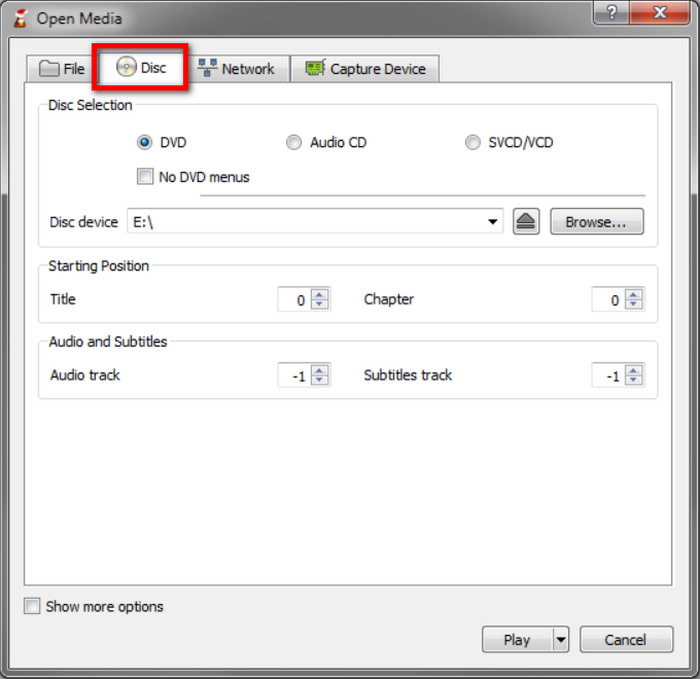
Βήμα 2.Επιλέξτε τα βίντεο που θέλετε να αντιγράψετε και, στη συνέχεια, ξεκινήστε την επεξεργασία για τη ρύθμιση του αρχείου εξόδου. Προαιρετικά, μπορείτε να προσθέσετε μουσική υπόκρουση και υπότιτλους, σύμφωνα με τις προτιμήσεις σας. Στη συνέχεια, κάντε κλικ στο Αρχή κουμπί για έναρξη αντιγραφή DVD σε VLC.
Αυτό είναι πόσο εύκολο είναι να χρησιμοποιήσετε το VLC ως δωρεάν μετατροπέα για DVD σε ψηφιακό. Δυστυχώς, η συσκευή αναπαραγωγής πολυμέσων είναι ασυνεπής ως προς τα τελικά αποτελέσματα και πιθανότατα θα αντιμετωπίσετε σφάλματα κατά την επεξεργασία του DVD.
Μέρος 3. Μέρος 3. Πώς να μετατρέψετε το DVD σε ψηφιακό δωρεάν σε Mac
Χειρόφρενο
Εάν είστε χρήστης Mac, μπορεί να σας είναι δύσκολο να βρείτε ένα εργαλείο που μετατρέπει DVD. Αλλά το HandBrake ήταν πάντα διαθέσιμο για πολλές πλατφόρμες, επιτρέποντάς σας να αντιγράψετε και να αλλάξετε τις μορφές σε AVI, VOB, WMV, MPEG, MP4 και άλλες. Με τη δωρεάν και ανοιχτού κώδικα υπηρεσία του, αυτό το εργαλείο είναι ιδανικό για επαγγελματική αντιγραφή και μετατροπή DVD.
Πλεονεκτήματα
- Προηγμένες ρυθμίσεις εξόδου για ανάλυση, FPS, μορφές κ.λπ.
- Εξαιρετική και γρήγορη επεξεργασία κατά παρτίδες.
Μειονεκτήματα
- Οι αρχάριοι το βρίσκουν τρομακτικό.
Βήμα 1.Μόλις γίνει λήψη και εγκατάσταση του HandBrake, θα χρειαστεί να εγκαταστήσετε το libdvdcss για να επιτρέψετε τη μετατροπή σε Mac.
Βήμα 2.Τοποθετήστε το δίσκο και επιλέξτε τη μονάδα DVD από την πλαϊνή γραμμή. Όταν αναγνωριστούν τα βίντεο, προχωρήστε στην επιλογή μιας προεπιλογής με ανάλυση, μορφή, ποιότητα κ.λπ. ή προσαρμόστε μια νέα. Κάντε κλικ στο Ξεκινήστε το Encode κουμπί για μετατροπή DVD σε ψηφιακά αρχεία σε Mac.
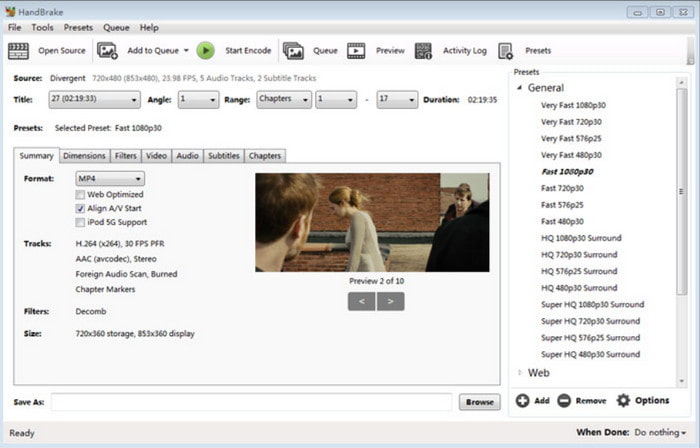
Το HandBrake είναι ένα χρήσιμο εργαλείο για το Mac σας. Ωστόσο, λόγω της φύσης του λειτουργικού συστήματος, θα χρειαστεί να εργαστείτε με επεκτάσεις για αποτελέσματα μετατροπών υψηλής ποιότητας.
MakeMKV
Εάν αυτό που έχετε στο μυαλό σας είναι να διατηρήσετε την αρχική ποιότητα των βίντεο DVD, το MakeMKV θα πρέπει να το κάνει. Γιατί; Το εργαλείο εστιάζει στη δημιουργία αρχείων MKV από DVD και αυτή η μορφή μπορεί να διατηρήσει την ποιότητα διαφόρων δεδομένων, όπως βίντεο, ήχο, υπότιτλους και άλλα. Είναι επίσης δωρεάν για χρήση σε Mac και πιο εύκολο στη ρύθμιση.
Πλεονεκτήματα
- Διατηρήστε τα αρχικά δεδομένα και τις δυνατότητες και το περιεχόμενο μπόνους.
- Λειτουργεί καλά για διάφορες μορφές DVD και Blu-ray.
Μειονεκτήματα
- Μόνο το MKV έχει τη μορφή εξόδου.
Βήμα 1.Προετοιμάστε το λογισμικό εγκαθιστώντας το στον υπολογιστή σας. Επίσης, τοποθετήστε το δίσκο που θέλετε να αντιγράψετε και να μετατρέψετε. Επιλέξτε τα βίντεο από το μενού και επιβεβαιώστε.
Βήμα 2.Ίσως χρειαστεί να επιλέξετε τα πλαίσια ελέγχου αυτών των αρχείων δεδομένων που θέλετε να διατηρήσετε. Να θυμάστε ότι η διατήρηση όλου του περιεχομένου δεδομένων θα καθορίσει την ταχύτητα μετατροπής και το μέγεθος του αρχείου. Κάντε κλικ στο κουμπί Make MKV για να ξεκινήσει η διαδικασία.
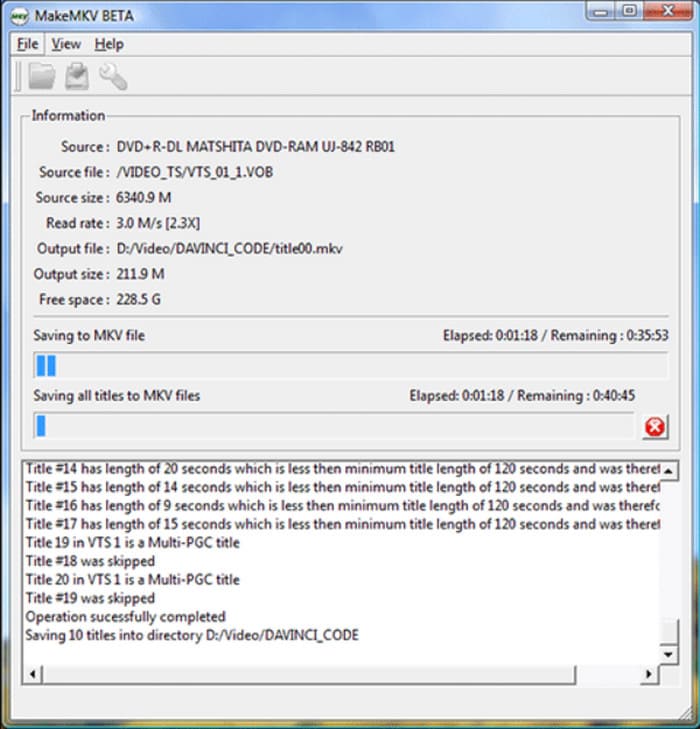
Το MakeMKV συνιστάται για γρήγορη μετατροπή. Ωστόσο, η έλλειψη υποστηριζόμενων μορφών μπορεί να μην είναι ιδανική για εσάς.
Μέρος 4. Μέρος 4. Πώς να μετατρέψετε το DVD σε ψηφιακό δωρεάν online
Εάν έχετε αρχεία DVD VOB για μετατροπή, ένας διαδικτυακός μετατροπέας μπορεί να σας βοηθήσει. Σας συνιστούμε να δοκιμάσετε το Zamzar, καθώς είναι προσβάσιμο και δωρεάν στη χρήση. Η καθαρή διεπαφή του κάνει τη διαδικασία πιο εύκολη, αλλά εξακολουθεί να παρέχει τις απαραίτητες λειτουργίες για την επιτυχή μετατροπή των αρχείων VOB.
Πλεονεκτήματα
- Προσβάσιμο στα περισσότερα προγράμματα περιήγησης και πλατφόρμες.
- Μετατροπή σε MP4, MPEG, WMV, MKV κ.λπ.
- Αξιοπρεπής ταχύτητα, ακόμα και για πολλαπλή επεξεργασία.
Μειονεκτήματα
- Οι χρήστες πρέπει να πληρώσουν για μεγαλύτερες μετατροπές αρχείων.
Βήμα 1.Επισκεφτείτε τον διαδικτυακό μετατροπέα και κάντε κλικ στο Επιλέξτε Αρχεία κουμπί. Ανεβάστε τα αρχεία VOB από τον υπολογιστή σας.
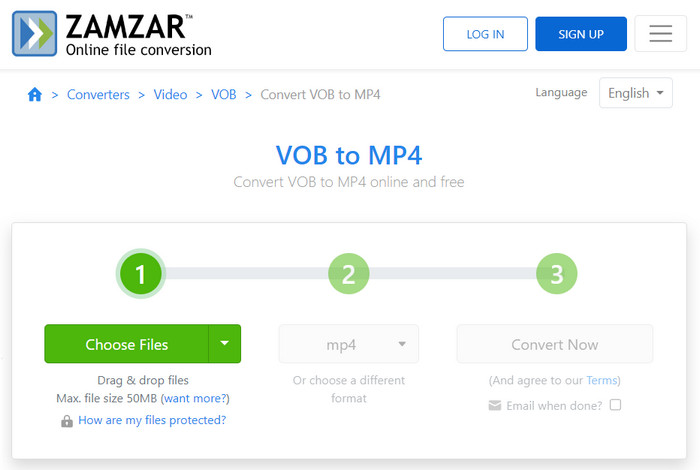
Βήμα 2.Από την επόμενη στάση, ανοίξτε το αναπτυσσόμενο μενού και επιλέξτε την επιθυμητή μορφή εξόδου. Μόλις τελειώσετε, κάντε κλικ στο Μετατροπή τώρα κουμπί και περιμένετε μέχρι να τελειώσετε.
Ο Zamzar απλά τελειώνει τη δουλειά με μερικά κλικ. Αλλά αν δεν είστε ικανοποιημένοι με την απλότητά του, μπορείτε να δοκιμάσετε άλλα διαδικτυακά εργαλεία που υποστηρίζουν τη μετατροπή VOB, όπως το Online-Convert, το CloudConverter και άλλα.
Μέρος 5. Μέρος 5. Ποιος τρόπος είναι ο καλύτερος
Φυσικά, δεν θέλετε να ξοδέψετε πολύ χρόνο δοκιμάζοντας όλα αυτά τα προτεινόμενα εργαλεία. Έτσι, ο παρακάτω πίνακας συνοψίζει τα χαρακτηριστικά και τα πλεονεκτήματά τους σε περίπτωση που θέλετε να κάνετε μια γρήγορη επιλογή.
| Εργαλεία | Υποστηριζόμενες πλατφόρμες | Υποστηριζόμενες μορφές DVD | Μορφές εξόδου | Ποιότητα εξόδου | Εργαλεία επεξεργασίας | Περιορισμένες δυνατότητες | Ταχύτητα σκισίματος |
| Δωρεάν DVD Ripper | Windows, Mac | DVD-5, DVD-9, DVD-ROM, DVD-/+R, DVD-/+RW | WMV, MOV, MP4, AVI, FLV, κ.λπ. | Υψηλή ποιότητα | Ναί | Περιορισμένο μέγεθος αρχείου | Γρήγορη ταχύτητα |
| VLC | Windows, Mac, Linux, Android, iOS | DVD-5, DVD-9, MicroDVD | MP4, MKV, AVI, WEBM κ.λπ. | Ασυνεπής | Οχι | Χωρίς εργαλεία επεξεργασίας, υποστηρίζονται χαμηλές μορφές DVD | Αργή ταχύτητα |
| Χειρόφρενο | Windows, Mac, Linux | HD-DVD, DVD, Blu-ray, AVCHD | MPEG, MP4, MOV, MOD, AVI, FLV, κ.λπ. | Μέση τιμή | Ναί | Η ποιότητα παραγωγής δεν είναι πολλά υποσχόμενη | Αξιοπρεπής Ταχύτητα |
| MakeMKV | Windows, Mac | DVD-5, DVD-9, DVD-/+R, DVD-/+RW | MKV | Εξοχος | Οχι | Μόνο μία υποστηριζόμενη μορφή βίντεο | Αξιοπρεπής Ταχύτητα |
| Ζαμζάρ | Windows, Mac, Chrome, Firefox, Edge κ.λπ. | VOB | MP4, WMV, MKV, FLV, MPEG, MTS κ.λπ. | Ασυνεπής | Οχι | Ασυνεπής με την ποιότητα εξόδου | Χαμηλή έως αξιοπρεπή ταχύτητα |
Μέρος 6. Μέρος 6. Συχνές ερωτήσεις σχετικά με τη δωρεάν μετατροπή DVD σε ψηφιακό
-
Η Walmart εξακολουθεί να μετατρέπει τα DVD σε ψηφιακό;
Ναί. Αυτή η υπηρεσία είναι ακόμα διαθέσιμη στο Walmart μέχρι σήμερα. Προσφέρουν διάφορες επιλογές, όπως Previous DVD Transfer και Memory Card Transfer, για σπιτικές ταινίες και φωτογραφίες.
-
Το CVS μετατρέπει τα DVD σε ψηφιακό;
Ναί. Η εταιρεία παρέχει διαφορετικές επιλογές μεταφοράς για DVD και Blu-ray. Η πιο χρησιμοποιούμενη υπηρεσία περιλαμβάνει μια ταινία 90 λεπτών για μία συσκευή για $25.99.
-
Ποιος είναι ο καλύτερος δωρεάν μετατροπέας DVD σε ψηφιακό;
Μεταξύ των προτεινόμενων λύσεων σε αυτήν την ανάρτηση, το Free DVD Ripper είναι η καλύτερη επιλογή. Εγγυάται την ποιότητα εξόδου, ενώ παρέχει καλύτερες δυνατότητες για περαιτέρω βελτίωση και επεξεργασία. Επιπλέον, είναι προσβάσιμο σε οποιοδήποτε Windows και Mac OS, επομένως είναι μια καλή συμφωνία.
Τυλίγοντας
Τώρα, μπορείτε να δοκιμάσετε τις λύσεις για τη μετατροπή DVD σε ψηφιακές μορφές αρχείων. Πριν τελειώσετε, βεβαιωθείτε ότι έχετε επιλέξει το εργαλείο που ταιριάζει καλύτερα στις ανάγκες σας. Αλλά για μια συνολική σύσταση, το Free DVD Ripper τα έχει όλα, από μετατροπή κορυφαίας ταχύτητας, ποιότητα εξόδου και ευκολότερη πλοήγηση. Ξεκινήστε σήμερα κάνοντας κλικ στο κουμπί Δωρεάν λήψη.
Περισσότερα από το Blu-ray Master
- 5 Μέθοδοι για τη δημιουργία εικόνας ISO από DVD σε Windows, Mac και Linux
- 3 καλύτερες μέθοδοι αντιγραφής DVD σε MKV χωρίς απώλειες [Windows και Mac]
- 3 καλύτεροι τρόποι μετατροπής DVD σε WMV δωρεάν στην επιφάνεια εργασίας
- Η καλύτερη μέθοδος για τη μετατροπή DVD σε αρχείο QuickTime MOV σε Windows και Mac
- Κορυφαίοι μετατροπείς DVD σε MP3 για χρήση εκτός σύνδεσης και online
- Πώς να μετατρέψετε DVD σε H.264: Εύκολες στην κατανόηση μέθοδοι

